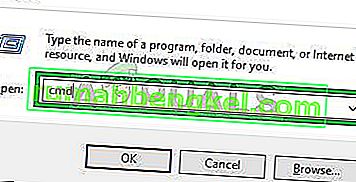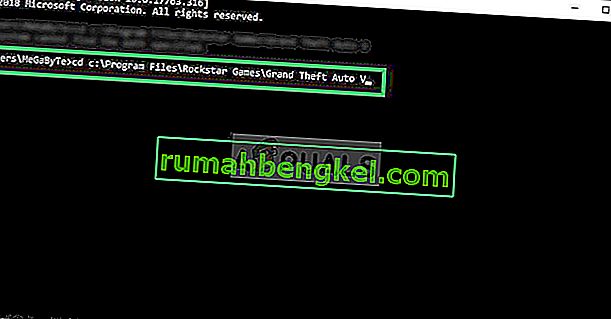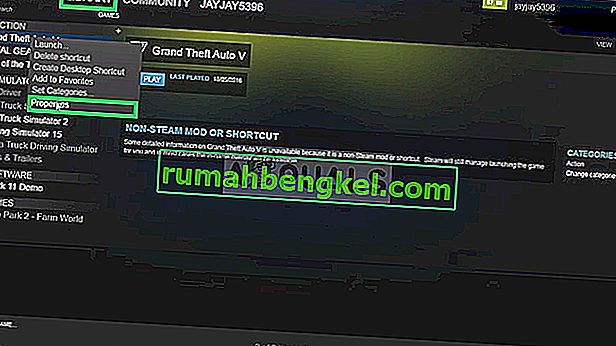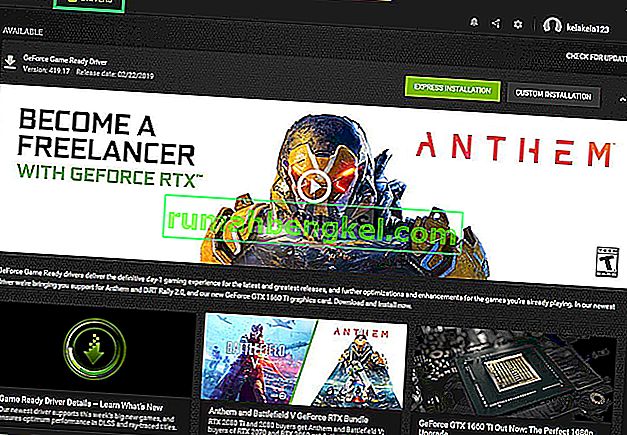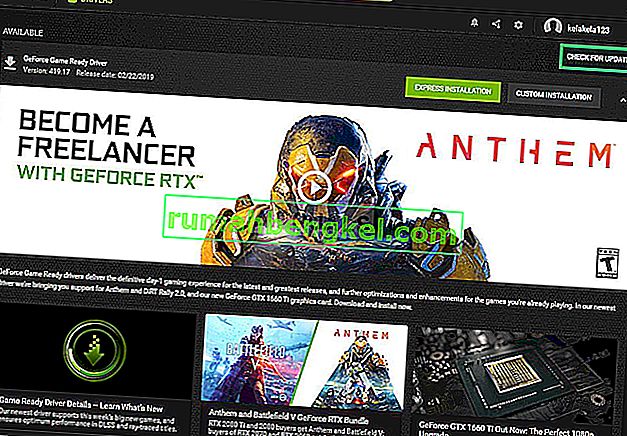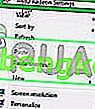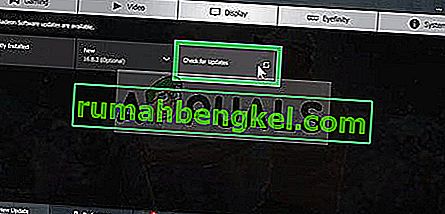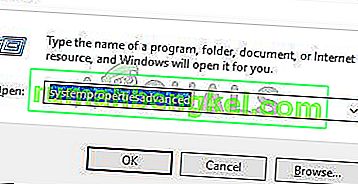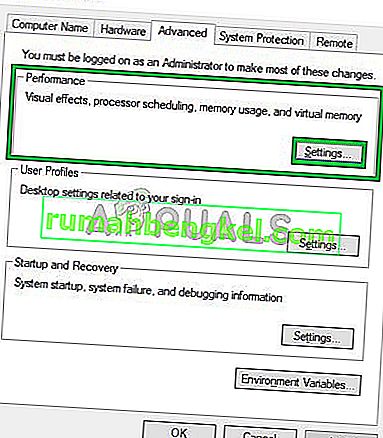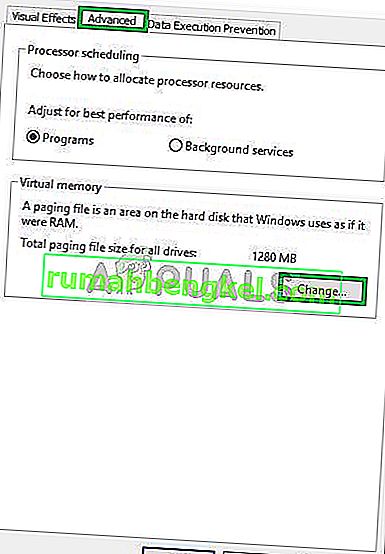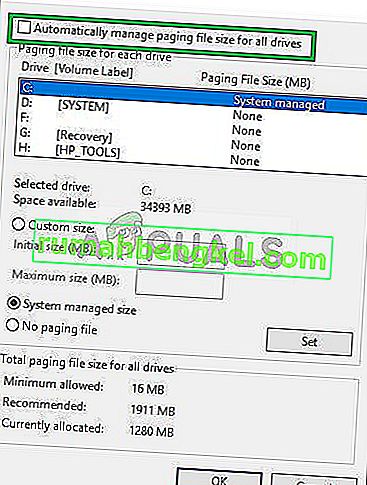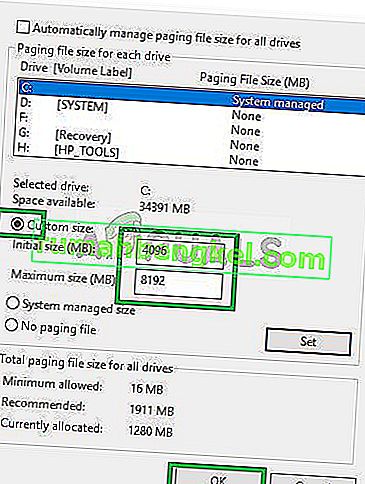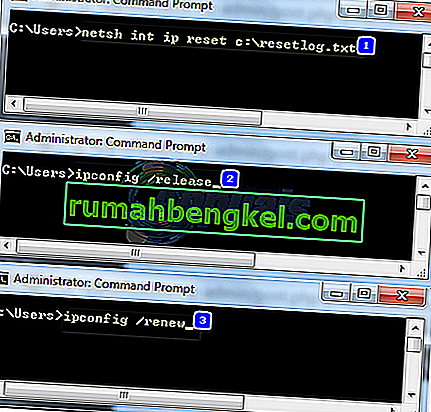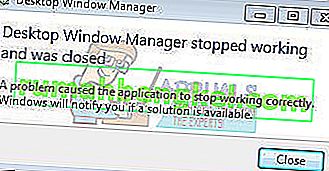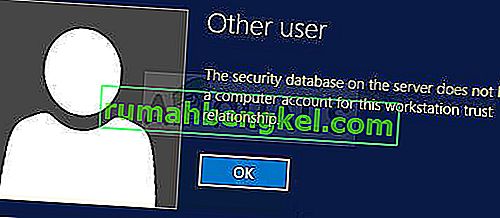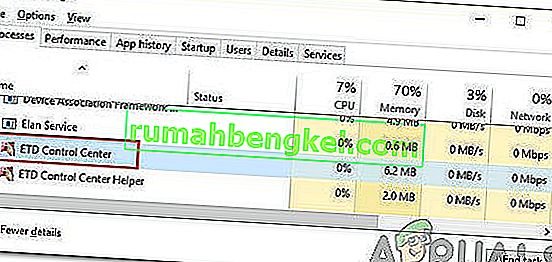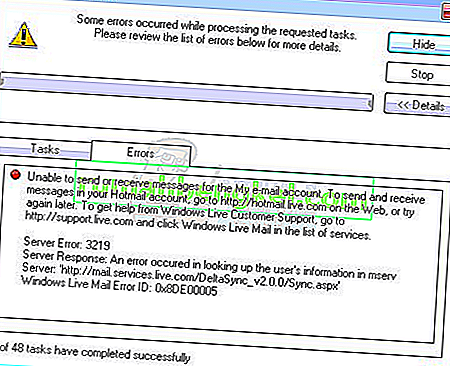Grand Theft Auto V es un videojuego de acción y aventuras desarrollado por Rockstar North y publicado por Rockstar Games. Fue lanzado en septiembre de 2013 para PlayStation 3 y Xbox 360, en noviembre de 2014 para PlayStation 4 y Xbox One, y en abril de 2015 para Microsoft Windows.

Sin embargo, recientemente han aparecido muchos informes de que el juego se bloquea al inicio. Este error persiste ya sea que intentes iniciar el juego directamente o incluso a través del lanzador. En este artículo, te contaremos algunas de las razones por las que se puede desencadenar este error y te brindaremos soluciones viables para solucionar el problema.
¿Qué causa que GTA V se bloquee al iniciarse?
Desafortunadamente, no se puede especificar la causa del error, pero según nuestros informes, algunas de las causas más comunes fueron:
- Archivos faltantes: es posible que al juego le falten ciertos archivos o que algunos archivos estén dañados. El juego no se inicia correctamente si faltan ciertos archivos del juego.
- Controladores de gráficos: a veces, si los controladores de la tarjeta gráfica no están actualizados, pueden causar problemas con ciertos elementos del juego, lo que puede provocar fallas frecuentes e incluso problemas con el inicio.
- Fugas de memoria: hay una memoria virtual en cada partición del disco duro. Esta memoria virtual actúa como una RAM temporal y procesa la información antes de enviarla a la RAM. Si esta memoria es baja, puede causar fallas frecuentes o incluso causar problemas con el inicio.
Ahora que tiene una comprensión básica de las causas, avanzaremos hacia las soluciones.
Solución 1: Verificación de archivos de juegos.
Es posible que en el juego falten ciertos archivos o que algunos archivos estén dañados. El juego no se inicia correctamente si faltan ciertos archivos del juego. Por lo tanto, en este paso, verificaremos los archivos del juego y nos aseguraremos de que estén completos.
Este proceso es diferente para las versiones de Steam y las versiones del juego que no son de Steam.
Para versiones sin Steam:
- Presione los botones " Windows + R " en su teclado.
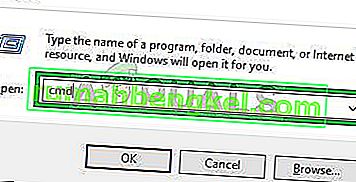
- Escriba " cmd " en Ejecutar y presione enter
- Ahora escriba " cd c: \ Archivos de programa \ Rockstar Games \ Grand Theft Auto V " y presione Entrar
Nota: Si ha instalado el juego en un directorio diferente, escriba la dirección de la carpeta de instalación del juego.
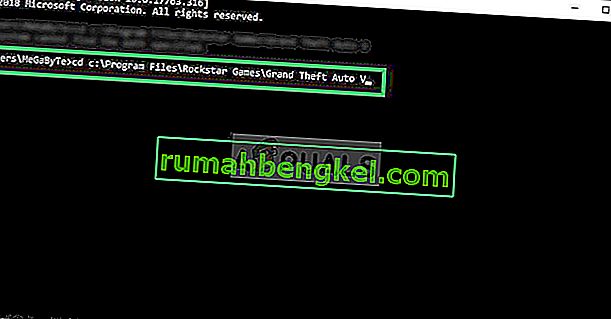
- Ahora escribe " GTAVLauncher.exe-verify " y presiona Enter
- El iniciador del juego ahora se abrirá y comenzará a verificar los archivos del juego.
- Después de verificar los archivos, intente ejecutar el juego
Para versiones de Steam:
- Inicie Steam e inicie sesión en su cuenta
- Ir a la biblioteca de sección y Derecha - Haga clic en el juego
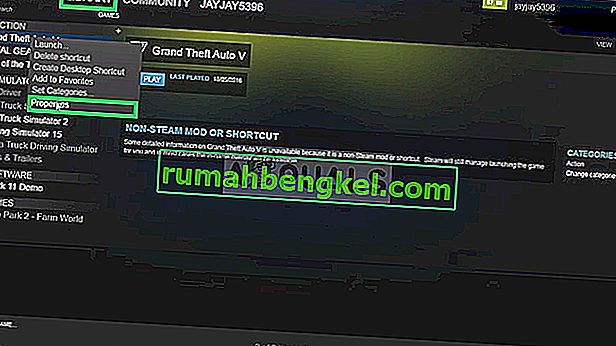
- Seleccionar propiedades
- Después de eso, haga clic en la opción Archivos locales y haga clic en la opción " Verificar la integridad de la caché del juego "

- Esto tomará algún tiempo para verificar una vez que haya terminado, intente ejecutar el juego
Solución 2: Actualización de los controladores de gráficos.
A veces, si los controladores de la tarjeta gráfica no están actualizados, puede causar problemas con ciertos elementos del juego, lo que da como resultado fallas frecuentes e incluso problemas con el inicio. Por lo tanto, actualizaremos los controladores gráficos a los más recientes para erradicar este problema.
Para usuarios de Nvidia:
- Haga clic en la barra de búsqueda en el lado izquierdo de la barra de tareas

- Escriba Geforce Experience y presione enter
- Haga clic en el primer icono para abrir la aplicación.

- Después de iniciar sesión , haga clic en la opción " Controladores " en la parte superior izquierda
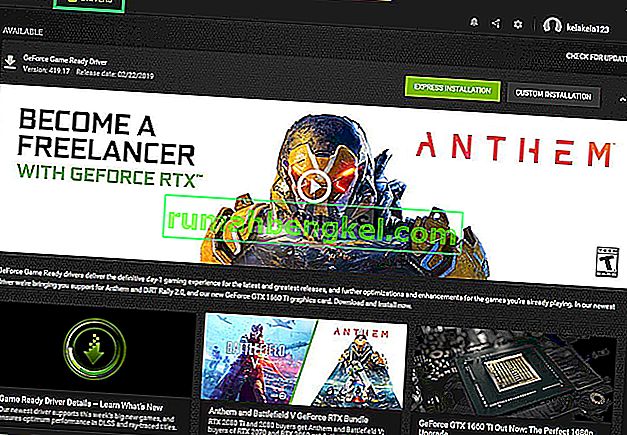
- En esa pestaña, haga clic en la opción " Buscar actualizaciones " en la parte superior derecha
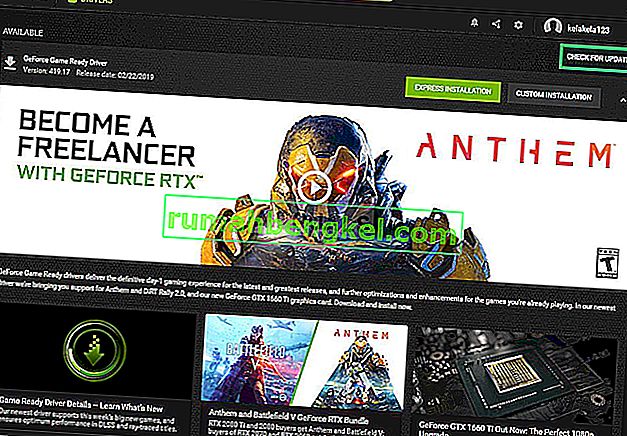
- Después de eso, la aplicación comprobará si hay nuevas actualizaciones disponibles.
- Si las actualizaciones están disponibles , aparecerá un botón " Descargar "

- Una vez que haga clic en eso, el controlador comenzará a descargarse
- Una vez descargado el controlador, la aplicación le dará la opción de instalación " Express " o " Personalizada ".
- Haga clic en la opción de instalación " Express " y el controlador se instalará automáticamente

- Ahora intenta ejecutar el juego
Para usuarios de AMD:
- Derecha - Haga clic en el escritorio y seleccione AMD Radeon Ajustes
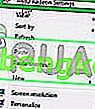
- En Configuración , haga clic en Actualizaciones en la esquina inferior derecha

- Haga clic en " Buscar actualizaciones "
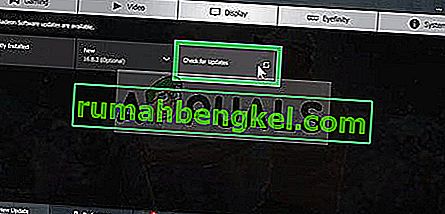
- Si hay una nueva actualización disponible , aparecerá una nueva opción
- Haga clic en la opción y seleccione Actualizar

- El instalador de AMD se iniciará, haga clic en Actualizar

- El instalador ahora preparará el paquete, marque todas las casillas y haga clic en Instalar

- Esto ahora descargará el nuevo controlador y lo instalará automáticamente
- Reinicia tu computadora e intenta ejecutar el juego.
Solución 3: aumentar la memoria virtual
Hay una memoria virtual en cada partición del disco duro. Esta memoria virtual actúa como una RAM temporal y procesa la información antes de enviarla a la RAM. Si esta memoria es baja, puede causar fallas frecuentes o incluso causar problemas con el inicio. Por lo tanto, en este paso, estaremos aumentando la memoria virtual para la que
- Presione los botones " Windows + R " para abrir el indicador de ejecución
- Escriba " systemmpropertiesadvanced " en el indicador de ejecución .
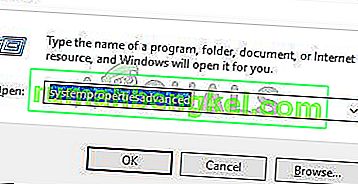
- Debajo del encabezado Rendimiento , haga clic en " Configuración "
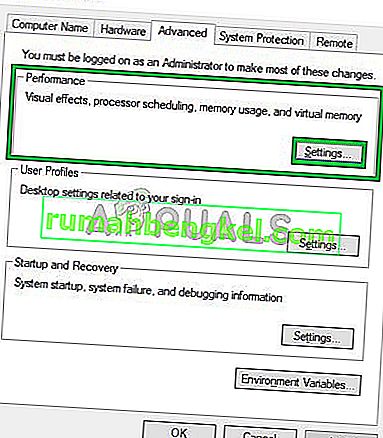
- Ahora, en las Opciones de rendimiento , haga clic en la opción " Cambiar " en la pestaña " Avanzado "
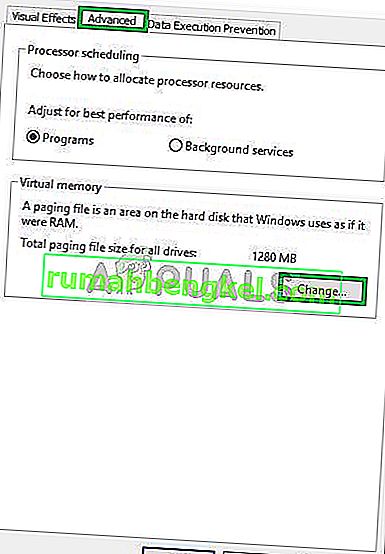
- Desmarque la opción " Administrar automáticamente el archivo de páginas para todas las unidades ".
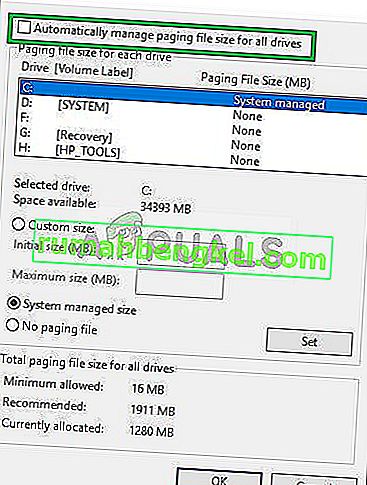
- Marque la casilla " Establecer manualmente " y escriba " 4096 " en la opción " Tamaño inicial " y " 8192 " en la opción " Tamaño final ".
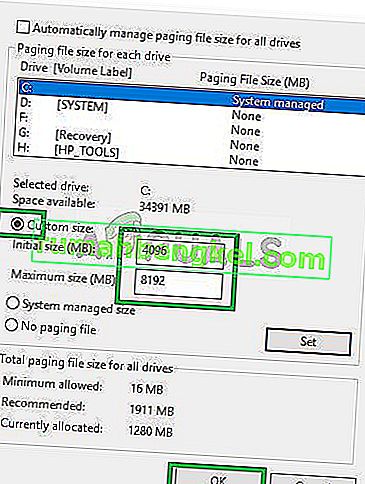
- Haga clic en " Aceptar " y aplique su configuración
- Reinicia tu computadora para que la configuración surta efecto e intenta ejecutar el juego